Изменение внешности персонажа с помощью программы Sims 2 Enhancer.
Программа
Sims 2 Enhancer очень проста в обращении, и вообще, очень удобна для редактирования любых характеристик симов, в том числе и внешности. Информацию о программе можно прочитать
здесь. Программа не бесплатная, работает только 48 часов, но если скачать утилиту
SE2Loader (автор программки - Shy), то SE-2 забывает про дату своего первого запуска и работает постоянно, главное - не запускать НИКОГДА SE-2 с помощью ярлыка. Скачать SE2Loader можно
здесь. Содержимое архива нужно распаковать в ту же папку, в которой находится The Sims 2 Enhancer. После этого, вместо файла TS2Enhancer.exe, нужно запускать файл SE2Loader.exe, который сам запустит The Sims 2 Enhancer. (инструкция по использованию SE2Loader взята
отсюда)
Как изменить внешность симу с помощью The Sims 2 Enhancer? Допустим, надо изменить внешность всем уродливым горожанам. Создайте в КАСе или в БШ несколько симов, поместите из в корзину (не поселяя). Лучше всего им давать простые имена, чтобы было легко потом их отыскать, я, например, называю всегда ООО или ААА. После этого запускаем программу (с помощью SE2Loader).
Если программа запущена в первый раз, то по умолчанию загрузится соседство Плезантвилль. Вы можете выбрать то соседство, которое вас интересует, выбрав в меню
Neighborhoods то, что вам нужно:
Загрузка соседства займет некоторое время, не тревожьтесь и подождите.
После того, как соседство загружено, выбираем того сима, которого хотим изменить (в нашем случае это горожанин). Выбираем его мы с помощью меню
Characters, которое находится прямо под меню Neighborhoods:
После того, как сим выбран, его иконка появится внизу длинного списка слева. Для того, чтобы начать процесс клонирования, нажимаем кнопку
Cloning Lab:
После того, как кнопка нажата, откроется новое окно, в котором можно будет слева увидеть иконку сима, которого мы изменяем, а справа - иконку с симом, который стоит в списке первый. Но нас он не интересует, и в выпадающем списке под его иконкой ищем собственноручно сделанного сима, внешность которого хотим присвоить нашему горожанину (2):
Если мы изменяем только внешность, то не трогаем галочки, которые стоят по умолчанию (1), если же мы хотим заменить и другие характеристики сима, то проставляем еще нужные галочки.
Далее следует нажать кнопку
Direct Clone, которая расположена прямо под иконкой сима:
Мы сделали практически все. Осталось только сохранить достижения. Нажимаем кнопку
Save, расположенную слева внизу под длинным списком:
Программа задумается, а потом вы увидите это:
Не пугайтесь, ваш сим не будет ходить в виде знака вопроса

После первого же захода в игру будет сгенерирована его иконка. Все. Если вам больше никого изменять не нужно, то программу можно закрывать.
Если вы изменяли горожанина или НПЦ, то в игре вы увидите его сразу измененным. Если вы изменяли своего сима, которым играете, то при первом заходе на лот игра может немного затормозить, это - нормально. Еще, у сима изменится не только внешность, но и одежда, даже белье и формал, имейте это в виду. Удачи




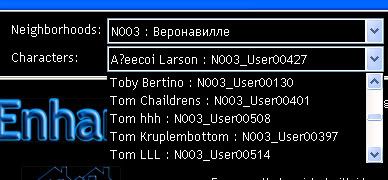
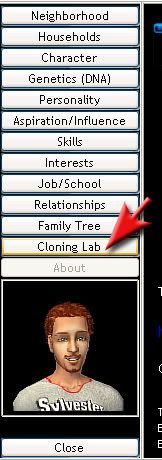
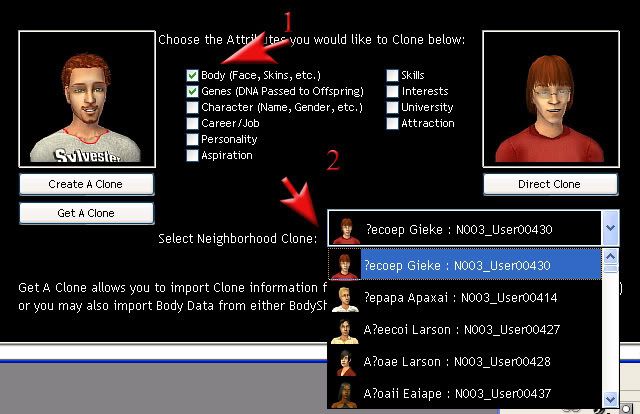
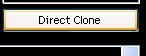
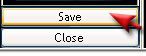
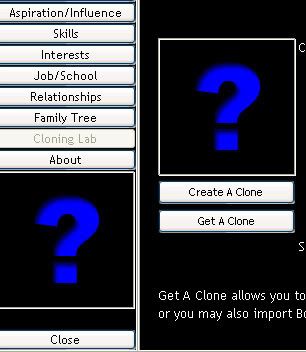
 После первого же захода в игру будет сгенерирована его иконка. Все. Если вам больше никого изменять не нужно, то программу можно закрывать.
После первого же захода в игру будет сгенерирована его иконка. Все. Если вам больше никого изменять не нужно, то программу можно закрывать.  А то приходится менять уродливых соседей, а функции по изменению ограничены.
А то приходится менять уродливых соседей, а функции по изменению ограничены.